Win11電腦自動移除軟體問題一直困擾著許多使用者。根據php小編子墨了解,Win11作業系統在更新後可能會自動刪除一些已安裝的軟體,造成使用者不便。這個問題的具體原因尚未清楚,但我們可以透過一些解決方法來解決這個問題。本文將詳細介紹Win11電腦自動移除軟體的解決方法,幫助使用者解決這項困擾。
Win11電腦自動刪除軟體詳解
1、點擊工作列上的開始圖標,在顯示的應用程式中,點擊開啟設定。
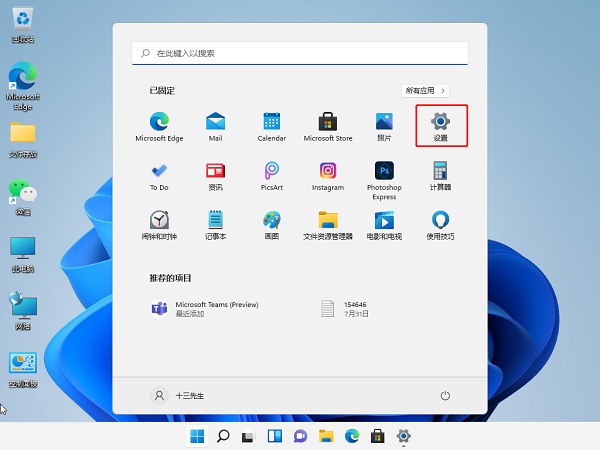
也可以透過按下Win i鍵來開啟設定窗口,然後在左側點擊隱私和安全選項。接著,在右側點擊Windows安全中心,這裡可以管理你的裝置的防毒、瀏覽器、防火牆和網路保護設定。
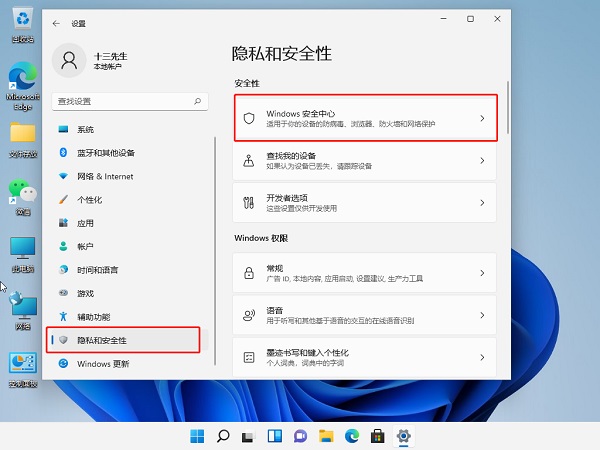
3、點選開啟Windows安全中心(Windows安全中心是檢視和管理裝置安全性與運作狀況的頁面)。
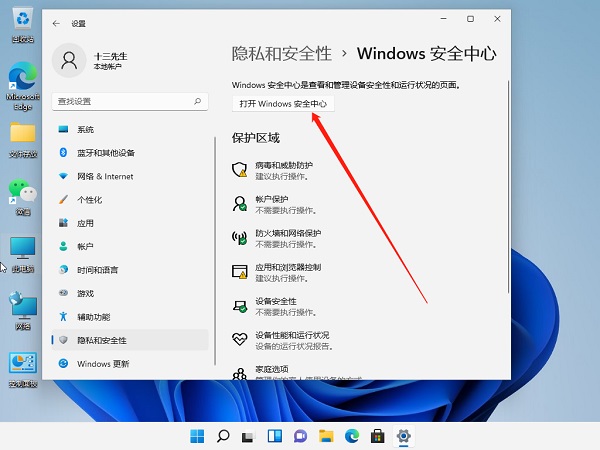
在「4、病毒和威脅防護設定」下,關閉即時保護、雲端提供的保護和自動提交樣本等選項。
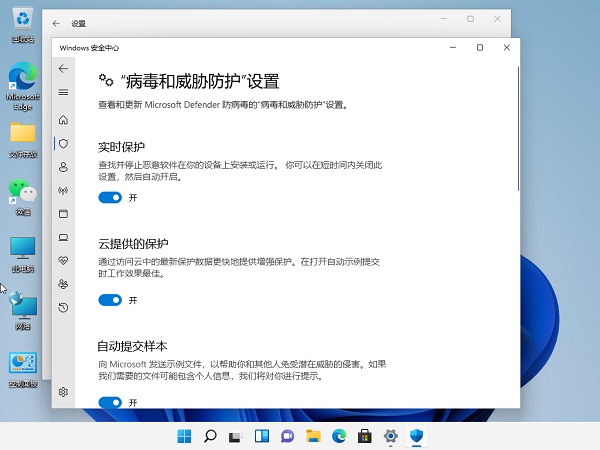
以上是解決Win11電腦自動移除軟體問題的方法及詳解的詳細內容。更多資訊請關注PHP中文網其他相關文章!




